由于本人在自学Android开发,所以准备记下学习过程中的一些琐碎的知识点,本篇文章主要是介绍一些UI方面的知识点,(登录界面)总的UI实现效果如下,自行与下述各部分一一对应
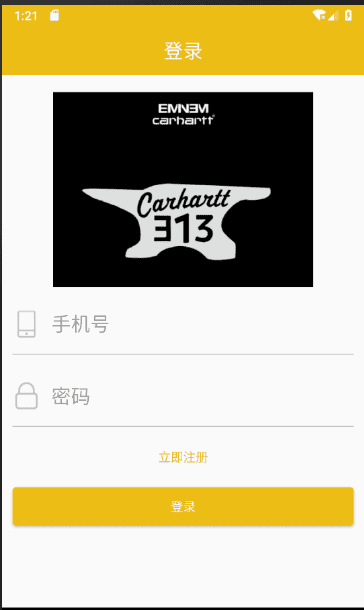
一.设置statusBar的颜色
- 先在app/res/values/color.xml中,添加自定义的颜色变量
<color name="colorStatusBar">#EBBD16</color>
- 打开app/res/values/style.xml,将原先的
<item name="colorPrimaryDark">@color/colorPrimaryDark</item>
改为我们设计的颜色:
<item name="colorPrimaryDark">@color/colorStatusBar</item>
或者直接增加一条item
<item name="android:statusBarColor">@color/colorStatusBar</item>
当item<android:statusBarColor>和item<colorPrimaryDark>同时出现时,前者优先级更高,会覆盖后者的设置
colorPrimaryDark和statusBarColor两者的异同点:
相同点:
都用来修改StatusBar的颜色
Android5.0以上才支持的
不同点:
statusbarColor具有更高的优先级
statusBarColor在Android5.0以下会出现警告提示
默认情况下,statusBarColor的值会继承自colorPrimaryDark
二.欢迎界面的逻辑
设置欢迎界面在一定的延迟时间后,跳转到指定界面的步骤:
(1)创建Timer对象
(2)调用Timer的schedule,重写TimerTask并设置延迟时间
private Timer skipTimer;
skipTimer = new Timer();
skipTimer.schedule(new TimerTask() {
@Override
public void run() {
Intent intent = new Intent(WelcomeActivity.this,XXXActivity.class);
//XXXActivity为指定的跳转Activity
startActivity(intent);
}
},3 * 1000);
三.NavigationBar
在app/src/main/res/layout中创建nav_bar.xml,代码自定义如下:
<?xml version="1.0" encoding="utf-8"?>
<FrameLayout xmlns:android="http://schemas.android.com/apk/res/android"
android:layout_width="match_parent"
android:layout_height="@dimen/navBarHeight"
android:background="@color/mainColor"
android:paddingLeft="@dimen/marginSize"
android:paddingRight="@dimen/marginSize">
<ImageView
android:layout_width="wrap_content"
android:layout_height="wrap_content"
android:src = "@mipmap/back"
android:layout_gravity="center_vertical"/>
<TextView
android:layout_width="wrap_content"
android:layout_height="wrap_content"
android:textSize="@dimen/navBarTitleSize"
android:textColor="@android:color/white"
android:text="@string/initNavBarTitle"
android:layout_gravity="center"/>
<ImageView
android:layout_width="wrap_content"
android:layout_height="wrap_content"
android:src="@mipmap/me"
android:layout_gravity="right|center_vertical"/>
</FrameLayout>
其中@mimap/back和@mimap/me为app/src/main/res/mipmap-hdpi下的自己引入的图片
@string/initNavBarTitle为app/src/main/res/values/string.xml下定义的字符串变量
<string name="initNavBarTitle">测试</string>
@dimen/navBarTitleSize、@dimen/navBarHeight、@dimen/marginSize为app/src/main/res/values/dimen.xml中自定义的变量,其中 @dimen/navBarTitleSize为navigationBar中的TextView的文本大小,@dimen/navBarHeight为navigationBar的高度,@dimen/marginSize为navigationBar的内间距,
定义示例:
<dimen name="navBarHeight">56dp</dimen>
<dimen name="marginSize">12dp</dimen>
<dimen name="navBarTitleSize">22sp</dimen>
在其他界面引入布局文件中,只需使用include方法,示例如下:
<?xml version="1.0" encoding="utf-8"?>
<LinearLayout
xmlns:android="http://schemas.android.com/apk/res/android"
xmlns:app="http://schemas.android.com/apk/res-auto"
xmlns:tools="http://schemas.android.com/tools"
android:layout_width="match_parent"
android:layout_height="match_parent"
android:orientation="vertical"
tools:context=".activities.LoginActivity">
<include layout="@layout/nav_bar"/>
</LinearLayout>
四.自定义View(自定义登录框)
1.自定义属性
(1)确定需要自定义的属性后,在app/main/res/values中新建一个命名为attrs的xml文档(如果已经存在则不需要重新创建)
(2)添加自定义变量
<?xml version="1.0" encoding="utf-8"?>
<resources>
<!--声明样式-->
<declare-styleable name="inputView">
<!--声明变量-->
<!--输入框前面的小图标-->
<attr name="input_icon" format="reference"></attr>
<!--输入框内的提示内容-->
<attr name="input_hint" format="string"></attr>
<!--输入框内容是否需要以密文形式展示-->
<attr name="is_password" format="boolean"></attr>
</declare-styleable>
</resources>
2.自定义控件
(1)代码
创建一个InputView继承FrameLayout,然后重写方法,并且绑定自定义布局和布局关联自定义属性,代码如下
import android.content.Context;
import android.content.res.TypedArray;
import android.os.Build;
import android.support.annotation.NonNull;
import android.support.annotation.Nullable;
import android.support.annotation.RequiresApi;
import android.text.InputType;
import android.util.AttributeSet;
import android.view.LayoutInflater;
import android.view.View;
import android.widget.EditText;
import android.widget.FrameLayout;
import android.widget.ImageView;
import com.musicplaer.eminemmusic.R;
/**自定义控件
* 以下是自定义的属性:
* input_icon:输入框前的提示图标
* input_hint:输入框内的提示文字
* is_password:确定输入框的内容需不需要以密文的形式展示
*/
public class InputView extends FrameLayout {
//声明与自定义属性相对应的变量\
private int inputIcon;
private String inputHint;
private boolean isPassword;
//控件
private View mView;
private ImageView iv_icon;
private EditText ed_input;
public InputView( @NonNull Context context) {
super(context);
init(context,null);
}
public InputView( @NonNull Context context, @Nullable AttributeSet attrs) {
super(context, attrs);
init(context,attrs);
}
public InputView(@NonNull Context context, @Nullable AttributeSet attrs, int defStyleAttr) {
super(context, attrs, defStyleAttr);
init(context,attrs);
}
@RequiresApi(api = Build.VERSION_CODES.LOLLIPOP)
public InputView(@NonNull Context context, @Nullable AttributeSet attrs, int defStyleAttr, int defStyleRes) {
super(context, attrs, defStyleAttr, defStyleRes);
init(context,attrs);
}
/**
* 初始化方法
* @param context 上下文组件
* @param attrs 自定义变脸
*/
private void init(Context context,AttributeSet attrs){
if(attrs == null){
return;
}
//获取自定义属性
TypedArray typedArray = context.obtainStyledAttributes(attrs, R.styleable.inputView);
inputIcon = typedArray.getResourceId(R.styleable.inputView_input_icon,R.mipmap.logo);
inputHint = typedArray.getString(R.styleable.inputView_input_hint);
isPassword = typedArray.getBoolean(R.styleable.inputView_is_password,false);
typedArray.recycle();//方便后期再次调用,相当于清空的功能
//绑定layout布局
mView = LayoutInflater.from(context).inflate(R.layout.input_view,this,false);
iv_icon = mView.findViewById(R.id.iv_icon);
ed_input = mView.findViewById(R.id.ed_input);
//布局关联属性
iv_icon.setImageResource(inputIcon);
ed_input.setHint(inputHint);
ed_input.setInputType(isPassword ? InputType.TYPE_CLASS_TEXT | InputType.TYPE_TEXT_VARIATION_PASSWORD : InputType.TYPE_CLASS_PHONE);
//添加视图
addView(mView);
}
//获取自定义View的输入内容
public String getInputStr(){
return ed_input.getText().toString().trim();
}
}
(2)View布局
在app/src/main/res/layout中创建input_view.xml
<?xml version="1.0" encoding="utf-8"?>
<LinearLayout
xmlns:android="http://schemas.android.com/apk/res/android"
android:layout_width="match_parent"
android:layout_height="@dimen/inputViewHeight"
android:orientation="horizontal"
android:gravity="center_vertical"
android:paddingRight="@dimen/marginSize"
android:paddingLeft="@dimen/marginSize">
<ImageView
android:id="@+id/iv_icon"
android:layout_width="wrap_content"
android:layout_height="wrap_content"
android:src="@mipmap/phone"/>
<EditText
android:id="@+id/ed_input"
android:layout_width="match_parent"
android:layout_height="match_parent"
android:hint="@string/username"
android:background="@null"
android:paddingLeft="@dimen/marginSize"
android:paddingRight="@dimen/marginSize"
android:textSize="@dimen/inputTextView"/>
</LinearLayout>
(2)添加自定义View,"android:"是使用系统定义属性时使用,"app:"使用自定义属性时使用
<?xml version="1.0" encoding="utf-8"?>
<LinearLayout
xmlns:android="http://schemas.android.com/apk/res/android"
xmlns:app="http://schemas.android.com/apk/res-auto"
xmlns:tools="http://schemas.android.com/tools"
android:layout_width="match_parent"
android:layout_height="match_parent"
android:orientation="vertical"
tools:context=".activities.LoginActivity">
<include layout="@layout/nav_bar"/>
<ImageView
android:layout_width="295dp"
android:layout_height="235dp"
android:layout_gravity="center_horizontal"
android:layout_marginTop="@dimen/marginSize"
android:src="@mipmap/logo" />
<com.musicplaer.eminemmusic.views.InputView
android:layout_width="match_parent"
android:layout_height="@dimen/inputViewHeight"
android:layout_marginTop="@dimen/marginSize"
app:input_icon="@mipmap/phone"
app:input_hint="@string/phone"
app:is_password="false">
</com.musicplaer.eminemmusic.views.InputView>
</LinearLayout>
四.自定义全局控件(区别于自定义View)
在app/src/main/res/values/styles.xml中中添加自定义控件,下文分别为,自定义直线和自定义按钮格式的style标签
<!--定义分割线-->
<style name="line">
<item name="android:layout_height">1dp</item>
<item name="android:layout_width">match_parent</item>
<item name="android:background">@color/lineColor</item>
<item name="android:layout_margin">@dimen/marginSize</item>
</style>
<!--登录注册按钮-->
<style name="commitButton">
<item name="android:layout_width">match_parent</item>
<item name="android:layout_height">@dimen/commitButtonHeight</item>
<item name="android:textColor">@android:color/white</item>
<item name="android:textSize">@dimen/textSize</item>
<item name="android:layout_marginLeft">@dimen/marginSize</item>
<item name="android:layout_marginRight">@dimen/marginSize</item>
<item name="android:gravity">center</item>
<!--背景颜色要实现点击和未点击的区别-->
<item name="android:background">@drawable/btn_commit_selector</item>
</style>
五.自定义控件颜色和形状
上面代码中的@drawable/btn_commit_selector是自定义的空间颜色,在该xml中设定了控件在不同情况下的不同显示结果,该xml的路径为app/src/main/res/drawable/btn_commit_selector,代码如下
<?xml version="1.0" encoding="utf-8"?>
<selector
xmlns:android="http://schemas.android.com/apk/res/android">
<!--View处于高亮状态-->
<item android:state_focused="true"
android:drawable="@drawable/commit_btn_h"/>
<item android:state_pressed="true"
android:drawable="@drawable/commit_btn_h"/>
<item android:state_selected="true"
android:drawable="@drawable/commit_btn_h"/>
<!--View处于默认状态-->
<item android:drawable="@drawable/commit_btn_n"/>
</selector>
@drawable/commit_btn_n和@drawable/commit_btn_h为按钮默认和高亮两种情况下对应的空间形状,对应如下
@drawable/btn_commit_n
<?xml version="1.0" encoding="utf-8"?>
<shape
xmlns:android="http://schemas.android.com/apk/res/android"
android:shape="rectangle">
<!--实体颜色-->
<solid android:color="@color/mainColor"/>
<!--弧度-->
<corners android:radius="@dimen/radius"/>
</shape>
@drawable/btn_commit_h
<?xml version="1.0" encoding="utf-8"?>
<shape
xmlns:android="http://schemas.android.com/apk/res/android"
android:shape="rectangle">
<!--实体颜色-->
<solid android:color="@color/mainColorH"/>
<!--弧度-->
<corners android:radius="@dimen/radius"/>
</shape>
六.用户输入合法性验证
由于在登录注册时,都要把用户填写的数据传送要服务器进行验证,所以如果在客户端先进行用户输入合法性验证,那么就可以减少原先用来传送不合法数据的资源,使得资源利用率更高。
第三方包地址为:https://github.com/Blankj/AndroidUtilCode
由此使用AndroidUtilCode包来进行验证,步骤如下
(1) 引入第三方库
在当前模块的build.gradle中引入第三方库
implementation 'com.blankj:utilcode:1.23.7'
(2)初始化AndroidUtilCode
使用AndroidUtilCode库要先初始化,初始化方法为Utils.init(Application),所以在我们自定义的Application中初始化
public class MyApplication extends Application {
@Override
public void onCreate(){
super.onCreate();
//初始化第三方AndroidUtilCode包:Utils.init(application)
Utils.init(this);
}
}
(3) 创建静态类方法,用于传入参数进行验证
由于验证手机号输入合法性和密码合法性是全局使用的方法,所以新创建一个全局静态类,在其中创建静态方法,以供调用验证
public class UserUtils {
/**
* 验证登录用户输入的合法性
*/
public static boolean validateLogin(Context context,String phone,String password){
//精确地匹配手机号码
if(!RegexUtils.isMobileExact(phone)){
Toast.makeText(context,"无效手机号",Toast.LENGTH_SHORT).show();
return false;
}
//验证输入密码是否为空
if(TextUtils.isEmpty(password)){
Toast.makeText(context,"请输入密码",Toast.LENGTH_SHORT).show();
return false;
}
return true;
}
}
(4) 验证手机号提供了"简单"和"精确"两种方法
AndroidUtilCode提供的验证手机号码的犯法有两种RegexUtils.isMobileExact()和RegexUtils.isMobileSimple():前者是精准匹配(即确认已发布的码段),而后者是简单匹配(即验证输入手机号是否为1开头且11位),两者主要的区别就是内部调用的正则表达式不同
七.Activity过渡动画分类
定义全局动画的步骤:
1. 自定义动画
在app/src/main/res/anim(没有便自己创建)下,创建动画
- open_enter
<?xml version="1.0" encoding="utf-8"?>
<set xmlns:android="http://schemas.android.com/apk/res/android">
<!--平移-->
<translate
android:fromXDelta="100%"
android:toXDelta="0%"
android:duration="@integer/animation_time"/>
</set>
android:fromXDelta="100%"表示activity的起始位置为最右边,android:toXDelta="0%"表示activity的停止位置为最左边,android:duration为动画时间,@integer/animation_time为我们自己在app/src/main/res/values/integers.xml下自定义的变量的
<integer name="animation_time">2000</integer>
-
open_exit
<?xml version="1.0" encoding="utf-8"?>
<set xmlns:android="http://schemas.android.com/apk/res/android">
<!--缩放-->
<scale
android:fromXScale="1.0"
android:fromYScale="1.0"
android:toXScale="0.8"
android:toYScale="0.8"
android:pivotX="50%"
android:pivotY="50%"
android:duration="@integer/animation_time"/>
</set>
android:fromXScale、android:fromYScale为原始尺寸Y,android:toXScale、android:toYScale为缩放尺寸;android:pivotX,android:pivotY指定缩放中心,这里指明缩放中心是界面中心
-
close_exit
<?xml version="1.0" encoding="utf-8"?>
<set xmlns:android="http://schemas.android.com/apk/res/android">
<!--平移-->
<translate
android:fromXDelta="0%"
android:toXDelta="100%"
android:duration="@integer/animation_time"/>
</set>
-
close_enter
<?xml version="1.0" encoding="utf-8"?>
<set xmlns:android="http://schemas.android.com/apk/res/android">
<!--缩放-->
<scale
android:fromXScale="0.8"
android:fromYScale="0.8"
android:toXScale="1.0"
android:toYScale="1.0"
android:pivotX="50%"
android:pivotY="50%"
android:duration="@integer/animation_time"/>
</set>
2. 定义全局动画的步骤: 在app/src/main/res/values/styles.xml定义劝酒全局动画AnimationActivity
(1)打开Activity时
- 新进入的Activity执行动画
- 原activity执行动画
(2)退出Activity时
- 退出Activity执行动画
- 重新进入的activity执行动画
<resources>
<!-- Base application theme. -->
<style name="AppTheme" parent="Theme.AppCompat.Light.DarkActionBar">
<!-- Customize your theme here. -->
<item name="colorPrimary">@color/colorPrimary</item>
<item name="colorPrimaryDark">@color/colorStatusBar</item>
<item name="colorAccent">@color/colorAccent</item>
<item name="android:windowAnimationStyle">@style/AnimationActivity</item>
</style>
<!--定义全局动画-->
<style name="AnimationActivity" parent="android:style/Animation.Activity">
<!--打开Activity时,新进入的Activity执行动画-->
<item name="android:activityOpenEnterAnimation">@anim/open_enter</item>
<!--打开Activity时,退出的Activity执行动画-->
<item name="android:activityOpenExitAnimation">@anim/open_exit</item>
<!--退出Activity时,退出Acitivity执行的动画-->
<item name="android:activityCloseExitAnimation">@anim/close_exit</item>
<!--退出Activity时,进入的Acitivity执行的动画-->
<item name="android:activityCloseEnterAnimation">@anim/close_enter</item>
</style>
本文地址:http://www.45fan.com/a/question/100411.html
